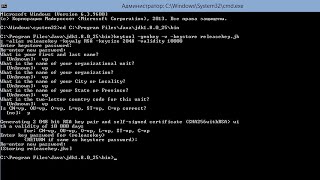В этом видео мы рассмотрим, как сделать скриншот в Windows 10 без использования специальных программ для создания скриншотов.
💲 Интересуетесь криптовалютами? Получите до $30 000 в бонусах на Bybit: [ Ссылка ] (47536 - код для приложения)
🔥 Получите до $10000 на OKX (входит в ТОП3 по объему торгов): [ Ссылка ]
🎁 Получите до $5000 на BingX (можно торговать без KYC): [ Ссылка ]
👉 Инструкция по регистрации на Bybit: [ Ссылка ]
Другие биржи, которые я использую:
👉 Binance (награды до 100$): [ Ссылка ]
👉 WhiteBit [ Ссылка ]
⭕️ ApeX Pro (децентрализованная фьючерсная биржа от Bybit): [ Ссылка ]
👉 Мой Телеграм: [ Ссылка ]
=============
Мы рассмотрим все способы создания скриншота, поэтому видео будет полезно не только для начинающих пользователей, но и для тех, кто умеет делать скриншоты, так как в уроке будут рассмотрены несколько способов создания скриншотов, о которых не все знают.
0:25 – Что такое скриншот?
Скриншот – это снимок экрана (всего экрана или определенной области), который можно сохранить в вид картинки. Скриншоты используются по разному - для создания инструкций, если нужно задать вопрос в Интернете и т.д. Поэтому нужно уметь делать скриншоты и в этом видео мы рассмотрим все способы создания скриншота на компьютере.
1:00 – Используем клавишу Print Screen для создания скриншота
Самый простой способ сделать снимок экрана – это использовать клавишу Print Screen на клавиатуре. Она находится в правой верхней части клавиатуры и может иметь разные сокращения: Prt Scrn, PrtSc, PrtScn и т.д.
При нажатии на клавишу Print Screen создается снимок всего экрана и он находится в буфере – памяти компьютера. Скриншот можно вставить в любую программу, в которою можно вставлять картинки – Word, Фотошоп, Paint и т.д.
Вставим скриншот в Paint. Запускаем Paint и вставляем скриншот – нажимаем Ctrl+V. В Paint мы может отредактировать снимок экрана и сохранить его в компьютере.
3:28 – Как сделать скриншот активного окна
Если Вам нужно сделать скрин экрана компьютера, но не всего экрана, а одного окна, то выбираем окно и нажимаем комбинацию клавиш Alt+ Print Screen. Запускаем Paint, вставляем скриншот и видим, что был сделан скрин выбранного окна.
4:07 – Как быстро сделать скриншот экрана без буфера обмена
Если Вам нужно быстро сделать скриншот всего экрана без помещения его в буфер обмена, то для этого используется комбинация клавиш Win+Print Screen. При нажатии этой комбинации создается снимок всего экрана компьютера и сохраняется в файле. Файл находится в папке «Изображения – Снимки экрана».
4:50 – Как сделать скриншот любой области экрана
Следующая комбинация клавиш – Win+Shift+S – создает скриншот любой области экрана. Нажмем Win+Shift+S и видим, как изменился экран компьютера – появляется крестик, с помощью которого можно выбрать область экрана для создания скриншота.
5:51 – Как сделать скриншот с помощью инструмента «Ножницы»
«Ножницы» - это отдельная программа Windows, которая установлена по умолчанию. Она удобна тем, что в ней можно быстро сделать снимок экрана, отредактировать его и сохранить в файле.
Работать с ней просто – для создания скриншота необходимо выбрать режим (произвольная область, прямоугольник, окно, весь экран) и нажать кнопку «Создать». Делаем скриншот, вносим изменения при помощи маркера или карандаша и сохраняем скриншот на компьютере. Также здесь можно включить задержку создания скриншота.
Вот такие в Windows 10 есть инструменты для создания скриншотов – можно использовать различные комбинации с клавишей Print Screen, но если этой клавиши нет на клавиатуре, то для создания скриншота можно использовать комбинацию Win+Shift+S или «Ножницы»
[ Ссылка ] - Как сделать СКРИНШОТ в Windows 10? Все способы снимка экрана в Windows 10
💲 Поддержать канал: [ Ссылка ]
Мой блог: [ Ссылка ]
#скриншот #windows10 #снимок_экрана #сделать_скриншот #скрин_экрана #принт_скрин
Как сделать скриншот в Windows 10? Все способы снимка экрана
Теги
скриншоткак сделать скриншотскриншот экранакак сделать скриншот экранаскриншот на компьютерекак сделать скриншот на компьютерескриншот экрана компьютеракак сделать скриншот на ноутбукекак делать скриншотскриншот 10скриншот windowsскриншот windows 10скриншот экрана windowsснимок экранакак сделать снимок экранапринт скринскрин экранакак сделать скрин экранаскрин экрана на компьютерескрин экрана windowsножницы windowsscreenshot